显示电脑图标 win10怎么调整桌面图标显示
更新时间:2024-08-12 16:50:01作者:jiang
Win10系统是目前广泛使用的操作系统之一,其桌面图标显示是用户常用的功能之一,在Win10系统中,调整桌面图标显示可以帮助用户更好地管理桌面上的图标和快捷方式,使得操作更加高效和方便。通过简单的操作,用户可以自定义桌面图标的大小、排列方式和显示内容,让桌面更加整洁和个性化。接下来我们将介绍如何在Win10系统中调整桌面图标显示,让您的桌面更加清爽和易用。
具体方法:
1.在Windows10系统桌面,右键点击屏幕左下角的开始按钮。在弹出菜单中选择“设置”的菜单项。
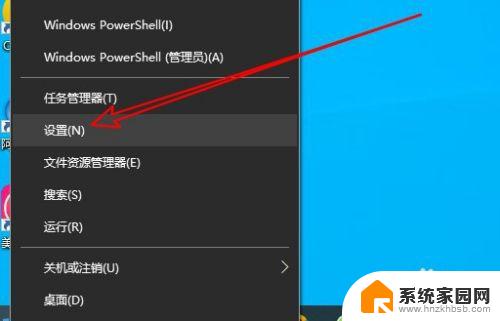
2.然后在打开的Windows10的设置窗口中点击“个性化”的图标。
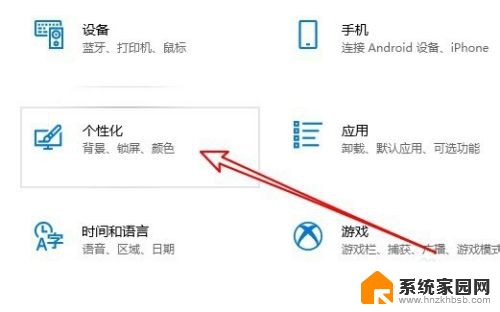
3.接着在打开的个性化的窗口中点击左侧边栏的“主题”菜单项。
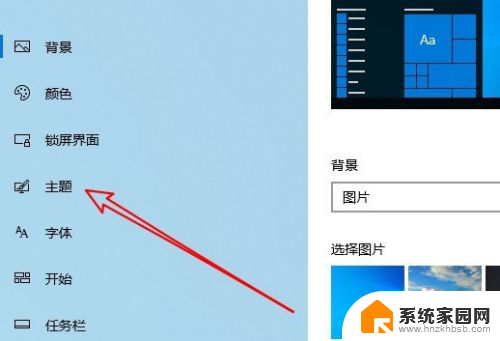
4.然后在右侧的窗口中点击“桌面图标设置”的快捷链接。
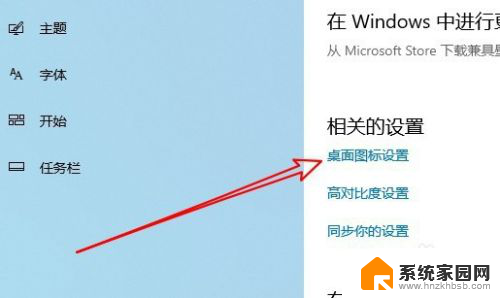
5.这时会打开桌在图标设置的窗口,在窗口中勾选桌面图标前面的复选框。最后点击确定按钮就可以了。
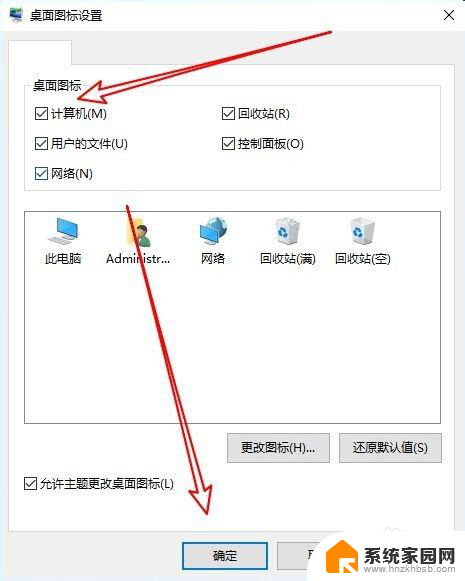
6.总结:
1、首先打开Windows10的设置窗口
2、然后点击窗口中的个性化的图标
3、在打开的主题窗口点击桌面图标设置
4、接着在桌面图标窗口勾选要显示的图标
以上是显示电脑图标的全部内容,如果您遇到这种情况,可以按照以上方法解决,希望对您有所帮助。
显示电脑图标 win10怎么调整桌面图标显示相关教程
- win10软件不显示图标 Win10桌面图标显示不完整怎么办
- win10桌面显示电脑图标 win10桌面图标显示方法
- win10 显示桌面图标 win10怎么设置桌面图标显示
- win10桌面图标无法显示 win10怎么恢复桌面图标显示
- 怎么快捷显示桌面图标 win10桌面快捷图标显示位置
- win10设置桌面图标显示 win10桌面图标显示不全
- win10设置桌面图标显示 win10显示桌面图标的方法
- win10点开此电脑怎么显示会员 win10桌面怎么显示此电脑图标
- 文件夹图标不显示内容 Win10桌面图标不显示正常怎么办
- win10在桌面显示我的电脑图标 win10怎么让桌面显示我的电脑图标
- 电脑网络连上但是不能上网 Win10连接网络显示无法连接但能上网的解决方法
- win10无线网密码怎么看 Win10系统如何查看已连接WiFi密码
- win10开始屏幕图标点击没反应 电脑桌面图标点击无反应
- 蓝牙耳机如何配对电脑 win10笔记本电脑蓝牙耳机配对方法
- win10如何打开windows update 怎样设置win10自动更新功能
- 需要系统管理员权限才能删除 Win10删除文件需要管理员权限怎么办
win10系统教程推荐
- 1 win10和win7怎样共享文件夹 Win10局域网共享问题彻底解决方法
- 2 win10设置桌面图标显示 win10桌面图标显示不全
- 3 电脑怎么看fps值 Win10怎么打开游戏fps显示
- 4 笔记本电脑声音驱动 Win10声卡驱动丢失怎么办
- 5 windows查看激活时间 win10系统激活时间怎么看
- 6 点键盘出现各种窗口 如何解决Win10按键盘弹出意外窗口问题
- 7 电脑屏保在哪里调整 Win10屏保设置教程
- 8 电脑连接外部显示器设置 win10笔记本连接外置显示器方法
- 9 win10右键开始菜单没反应 win10开始按钮右键点击没有反应怎么修复
- 10 win10添加中文简体美式键盘 Win10中文输入法添加美式键盘步骤